- Introducción
- Lectura de archivos PDF en Windows
- Instalación de PDF Creator en Windows
- Crear un archivo PDF con PDFCreator en Windows
- Lectura de archivos PDF en Ubuntu
- Crear una impresora virtual PDF en Ubuntu
- Utilizar una impresora virtual PDF en Ubuntu
- Crear documentos PDF desde OpenOffice
- Enlace de un documento PDF
- Enlace a la página de un PDF
 PDF
PDF
Crear un archivo PDF con PDFCreator en Windows
1. Descarga y descomprime el archivo alimentacion.zip en la carpeta miweb. Como resultado dispondrás en esta carpeta de dos documento: alimentación.txt, alimentación.odt (para OpenOffice) y una página HTML: plantas.html.
2. Sitúate en esta carpeta y haz doble clic en el archivo alimentación.txt para abrirlo con el Bloc de Notas.
3. Antes de imprimir vamos a configurar la página para eliminar los encabezados y pie de página. Para ello selecciona Archivo > Configurar página …
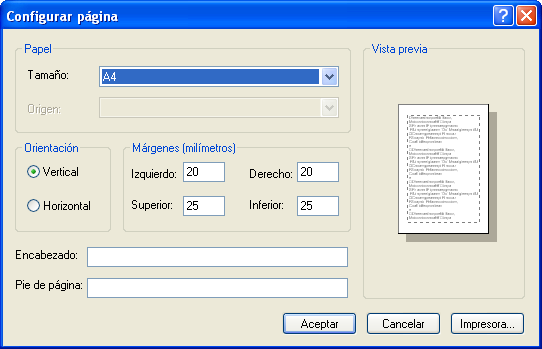
4. En el cuadro de diálogo Configurar página borra el texto de Encabezado y Pie de página y pulsa en el botón Aceptar.
5. Ahora vamos a imprimir el documento. Elige Archivo > Imprimir.
6. En el cuadro Imprimir selecciona en la lista Nombre la impresora virtual de PDFCreator. Clic en el botón Imprimir.
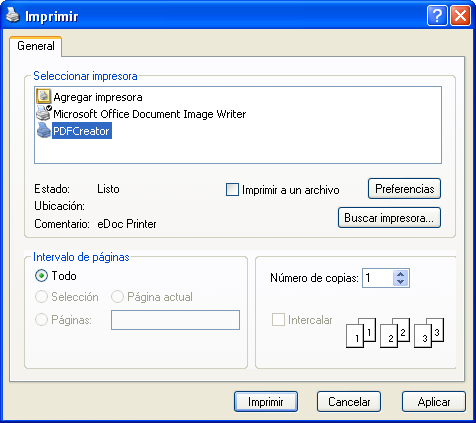
7. Antes de iniciar la impresión con PDFCreator se solicitan los metadatos del nuevo archivo: título, fecha de creación, fecha de modificación, autor, asunto, palabras clave, etc. Es importante completar adecuadamente estos datos. Asegúrate de que la casilla Al terminar, abrir el documento con el programa predeterminado esta activada para ver el aspecto final del documento.
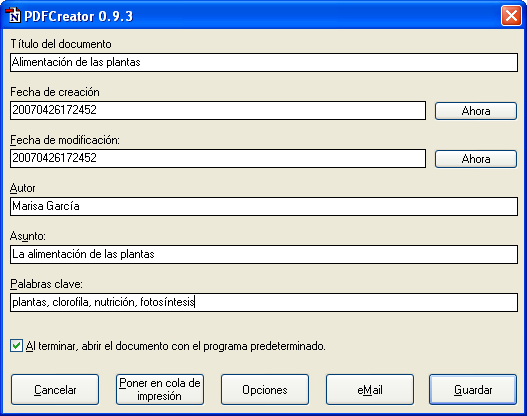
8. Pulsa en el botón Guardar.
9. Se muestra el cuadro Guardar como … En la lista desplegable Guardar en: selecciona la carpeta destino donde se guardará el archivo PDF final. Por ejemplo: miweb\pdf. En la casilla Nombre teclea, por ejemplo, como nombre de archivo alimentación. PDFCreator añade automáticamente la extensión *.PDF. Clic en el botón Guardar.
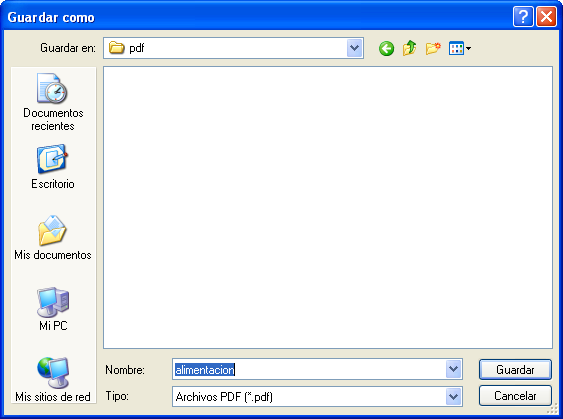
10. Para terminar se abrirá el Adobe Reader mostrando el nuevo archivo PDF.
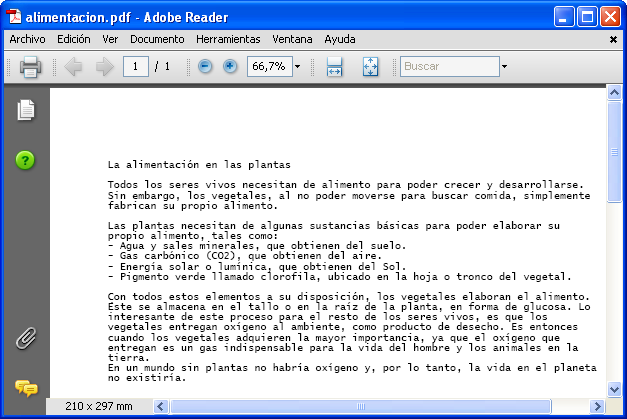
Nota:
Una vez que has instalado Adobe Reader y PDF Creator se puede crear un PDF desde cualquier programa que permita la impresión: Microsoft Office, Internet Explorer, Mozilla Firefox, etc. Si se utiliza con un navegador web permite realizar copias de seguridad en formato PDF de las páginas web que se visitan. El proceso se iniciará de forma similar a como se describe en este apartado a partir del comando Archivo > Imprimir.
